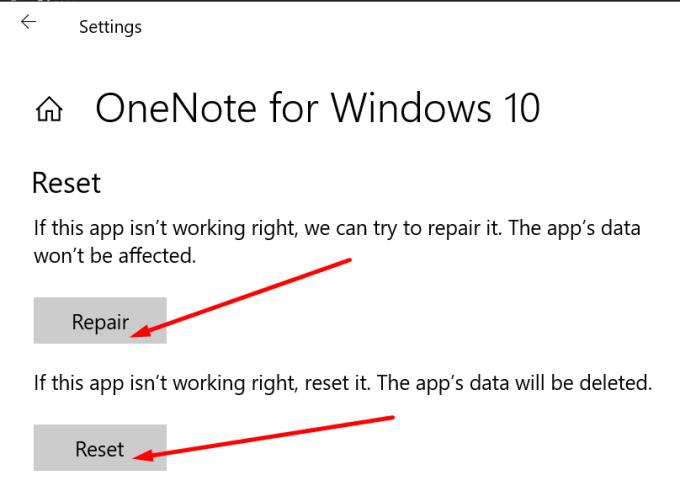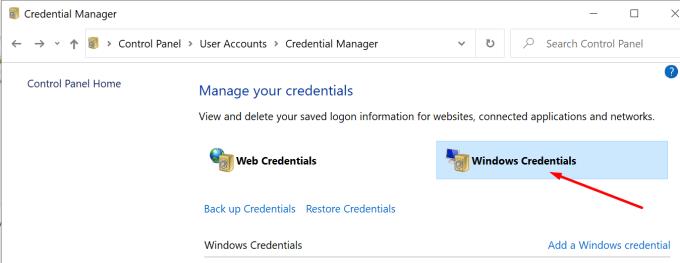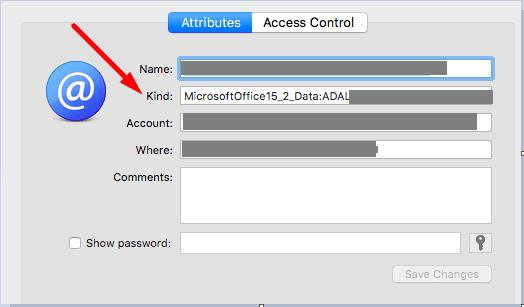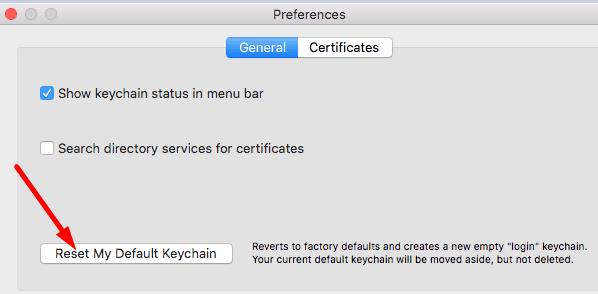Abrir sus notas de OneNote debería ser una tarea fácil. Todo lo que necesita hacer es hacer doble clic en las notas que desea abrir y listo, puede acceder a ellas. Desafortunadamente, ese no es siempre el caso. La aplicación a veces puede arrojar un mensaje de error informándole que no pudo abrir las notas que estaba buscando. Si tiene el mismo problema, busque las soluciones de resolución de problemas a continuación para eliminar este error en Windows y Mac.
Arregle OneNote: Lo sentimos, podríamos abrir las notas que estaba buscando
⇒ Soluciones rápidas
- Actualice OneNote y compruebe si esta solución rápida resuelve el problema. Es posible que algunas funciones y opciones de OneNote no funcionen correctamente si está ejecutando versiones de la aplicación obsoletas.
- Compruebe si otros usuarios pueden abrir las notas. Quizás otro usuario los movió. O tal vez alguien los eliminó.
- Si no es el propietario, asegúrese de tener los permisos necesarios para abrir las notas.
Reparar o restablecer OneNote
Reparar su aplicación OneNote puede resolver este problema en Windows 10. Pero si esta solución no funciona, intente restablecer la aplicación y verifique los resultados.
Vaya a Configuración , seleccione Aplicaciones y luego haga clic en Aplicaciones y características (panel izquierdo).
Busque OneNote en su lista de aplicaciones.
Seleccione la aplicación y haga clic en Opciones avanzadas .
Desplácese hacia abajo y seleccione la opción Reparar . Use esta opción para reparar OneNote automáticamente sin eliminar los datos de la aplicación.
Si el problema persiste, presione el botón Restablecer . Tenga en cuenta que se eliminarán los datos de su aplicación.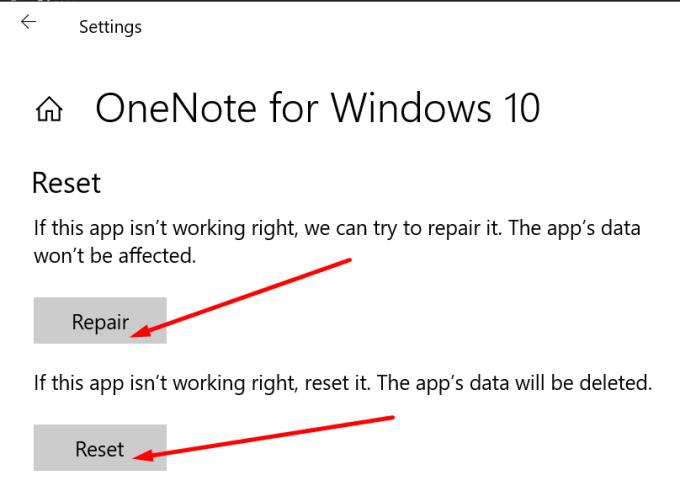
Inicie OneNote nuevamente, ingrese sus credenciales de inicio de sesión y verifique si puede abrir las notas problemáticas ahora.
Borrar credenciales antiguas
Borrar sus antiguas credenciales de OneNote y Office es otra solución potencial.
Escriba 'administrador de credenciales' en la barra de búsqueda de Windows e inicie la herramienta.
Luego haga clic en Credenciales de Windows .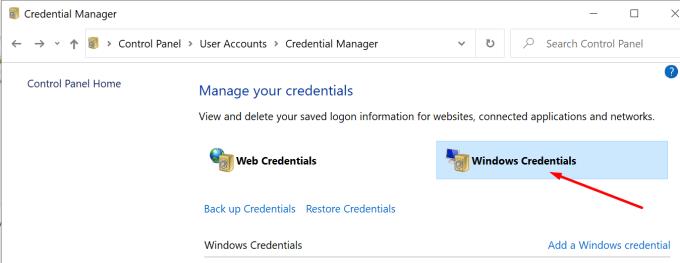
Busque sus credenciales de OneNote y Office y presione el botón Eliminar .
En Mac, debe eliminar las entradas de contraseña de OneNote de Keychain.
Cierre sesión en OneNote y cierre todas sus aplicaciones de MS Office.
Inicie Finder y vaya a Aplicaciones , seleccione Utilidades y haga clic en Acceso a Llaveros .
Luego, busque y elimine las siguientes entradas de contraseña: Caché de identidades de Microsoft Office 2 y Configuración de identidades de Microsoft Office 2 .
Además, elimine todas las entradas ADAL si están presentes.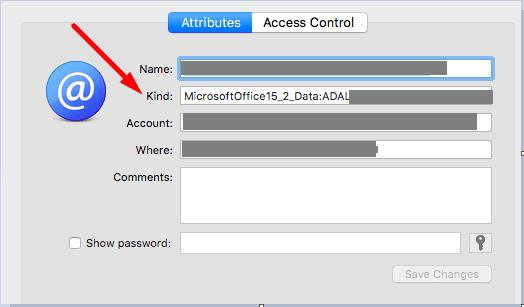
Reinicie su MacBook, inicie Onenote, inicie sesión y verifique si puede abrir las notas problemáticas.
Si el error persiste, restablezca la información de su llavero. Inicie Finder , haga clic en Ir , seleccione Utilidades y luego Acceso a llaveros . Luego vaya a Preferencias y haga clic en Restablecer mi llavero predeterminado . Compruebe si su nuevo llavero resuelve el problema.
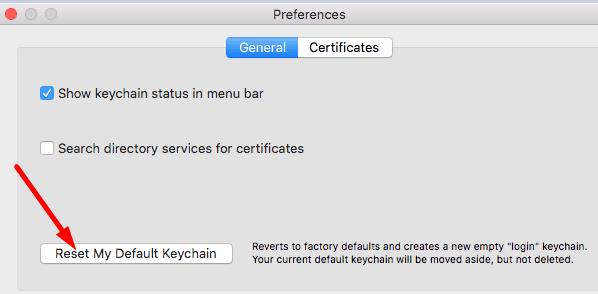
Reinstalar OneNote
Si este obstinado error se niega a desaparecer, reinstale la aplicación. En Windows 10, vuelva a Aplicaciones y características , seleccione OneNote y presione el botón Desinstalar . En Mac, inicie Finder , vaya a la carpeta Aplicaciones y arrastre OneNote a la Papelera .
Reinicie su computadora Windows o Mac y reinstale OneNote. Inicie la aplicación y verifique si puede abrir sus notas ahora.
Conclusión
Si OneNote dice que no pudo abrir las notas que estaba buscando, repare la aplicación. Si este método no funciona, reinicia la aplicación. Borrar sus antiguas credenciales de Office también puede ayudar. Como último recurso, desinstale y vuelva a instalar la aplicación. Haga clic en los comentarios a continuación y háganos saber qué solución funcionó para usted.